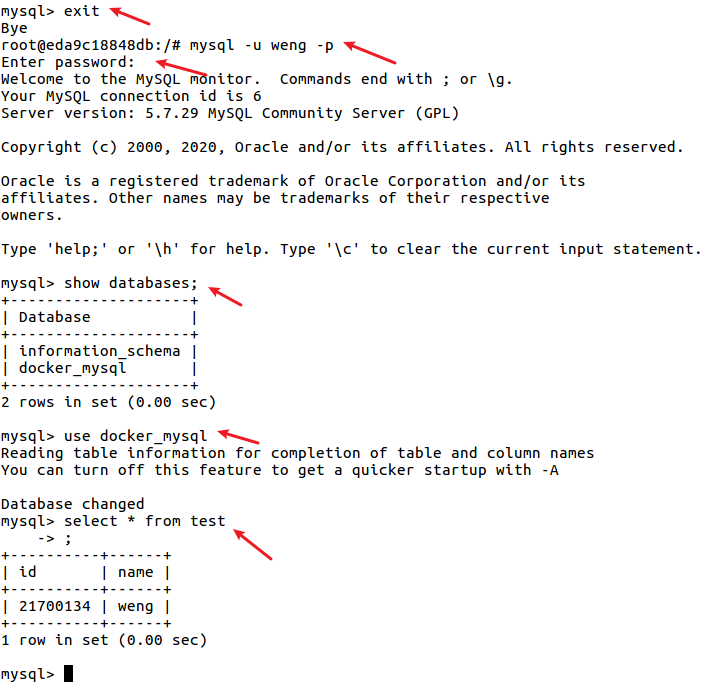实现一个自定义的web容器服务
要求:推荐apache或nginx,要求标明镜像作者信息,安装必要的工具以方便维护;设定你自己的web存放目录,安全起见,请将默认的监听端口80更改为你自定义的端口,并且声明暴露的端口,容器启动时,能直接进入web代码的存放目录。
安装nginx
拉取新版的nginx镜像
docker pull nginx:latest

查看本地镜像
docker images
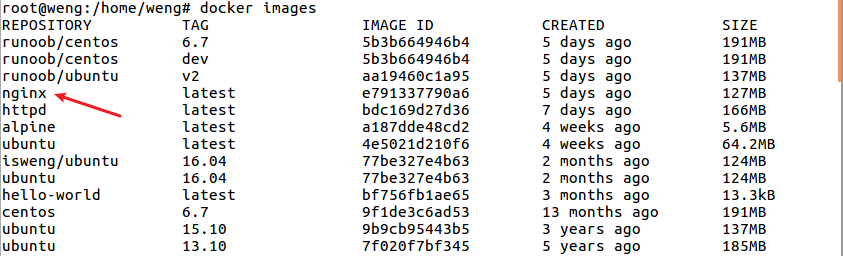
运行容器
docker run --name nginx-test -p 8080:80 -d nginx

测试是否安装成功
- 先查看一下本机ip地址
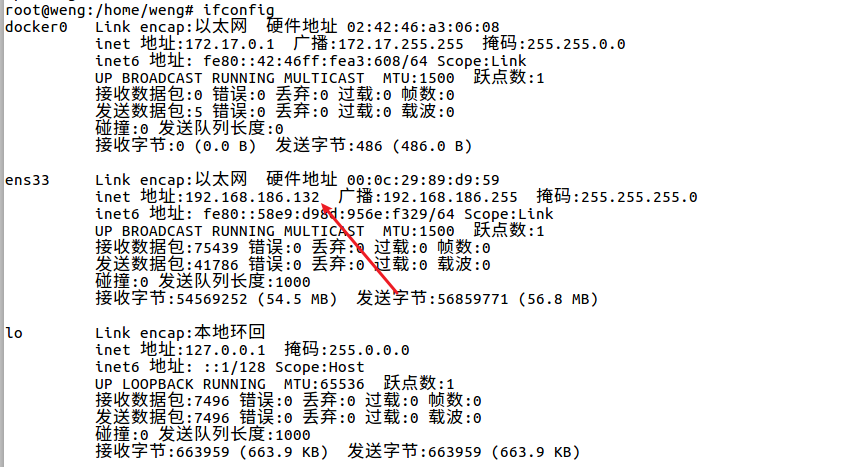
- 通过浏览器可以直接访问 8080 端口的 nginx 服务
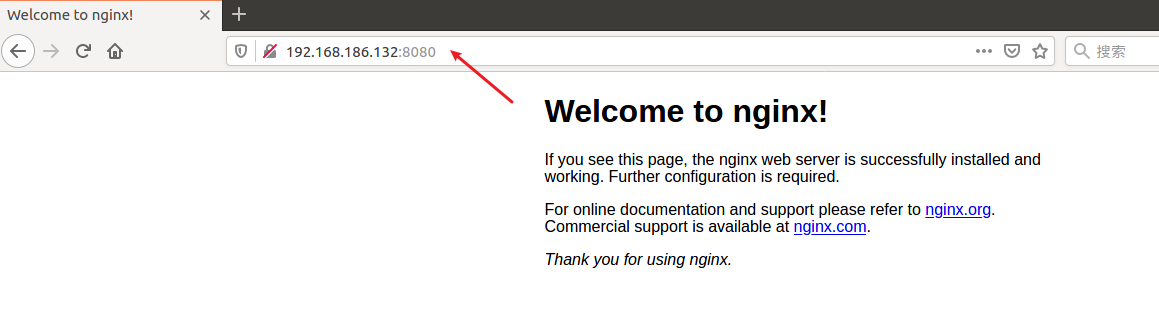
web容器服务实现
运行nginx容器
docker run -it nginx /bin/bash

更改nginx的web存放目录
-
修改nginx.conf文件
-
将default.conf文件复制出来修改

-
可以在/home/weng目录下看到这个文件,下图中的my-web文件夹就是我要更改的web存放目录
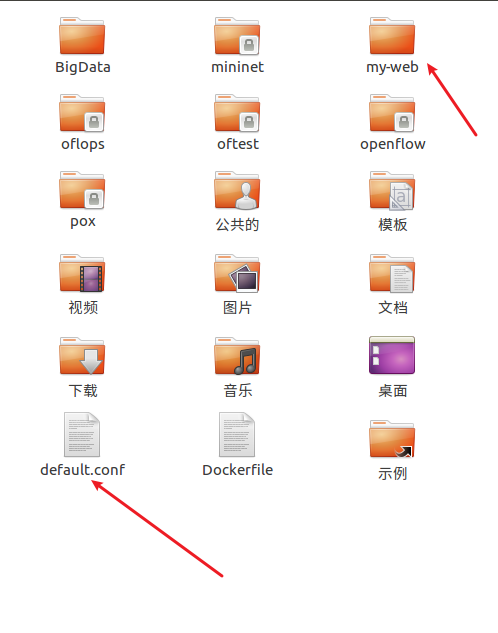
-
修改conf文件
原文件:
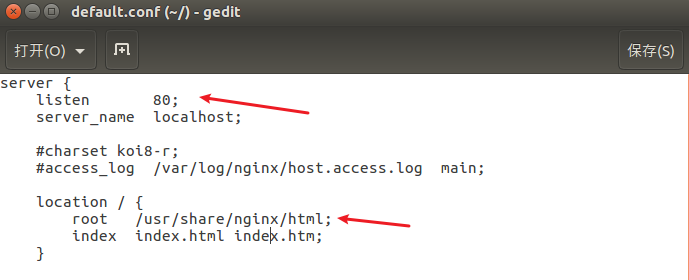
将监听的端口号(listen)从80改为2049;web默认目录(root)从/usr/share/nginx/html改为/home/weng/my-web/
修改后的文件:
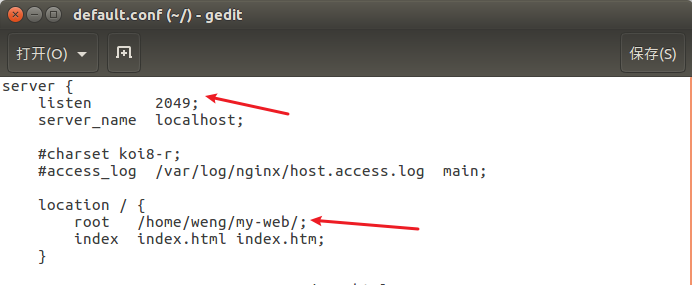
创建并编辑dockerfile文件
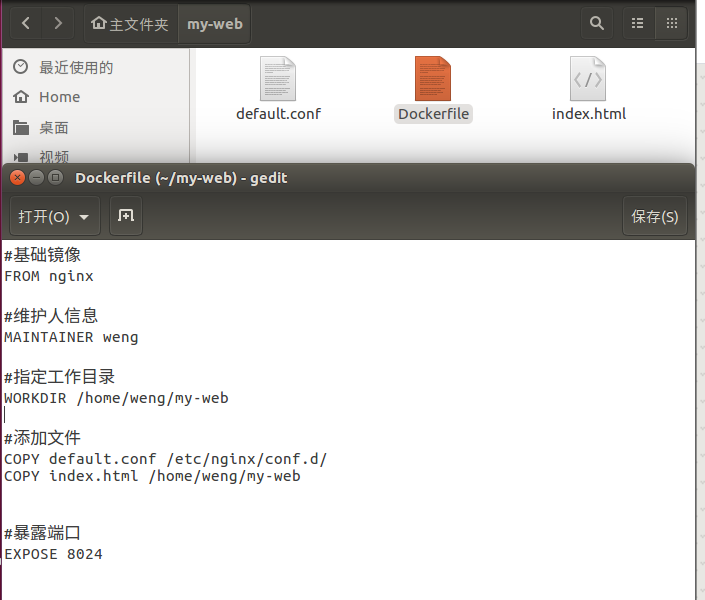
创建一个html文件
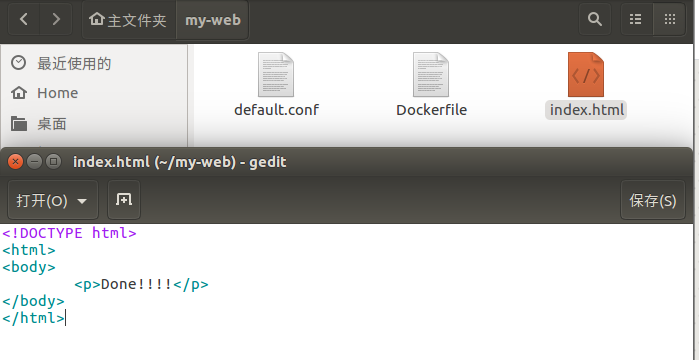
注意:要将defau.conf、Dockerfile、index.html三个文件都放在自己创建的my-web文件夹下
构建镜像
-
在/home/weng/my-web下构建镜像
docker build -t mynginx .
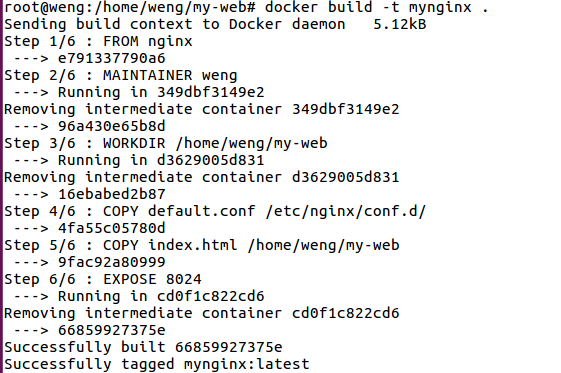
-
查看当前的镜像,在下图中可以看到刚刚构建的镜像:mynginx
docker images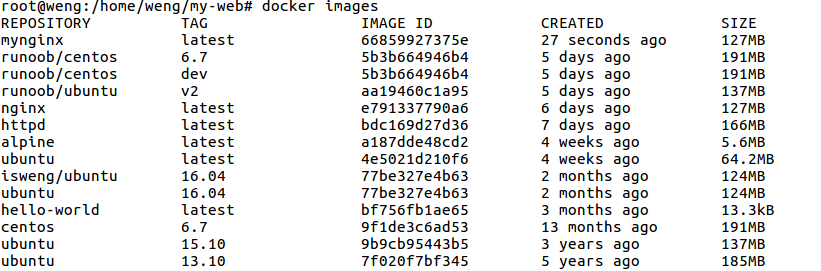
-
启动我所创建的mynginx容器并映射端口
docker run --name mynginx -d -p 8024:2049 mynginx

- 在浏览器访问端口查看(8024)端口
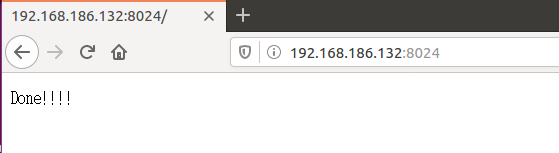
实现一个自定义的数据库容器服务
要求:可选择Mysql,Mariadb等,要求标明镜像作者信息,为了方便维护,需要能够查看容器内的配置信息,包括但不限于网络、应用配置文件等。在环境变量中设置好数据库的root密码且不允许空密码登录,创建一个测试数据库,指定用户名和密码。
安装MySQL
-
拉取镜像
docker pull mysql:5.7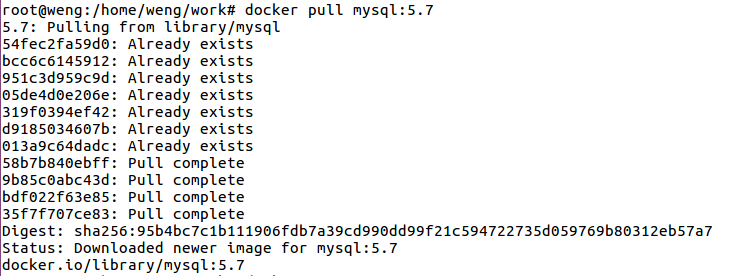
-
查看镜像是否拉取
docker images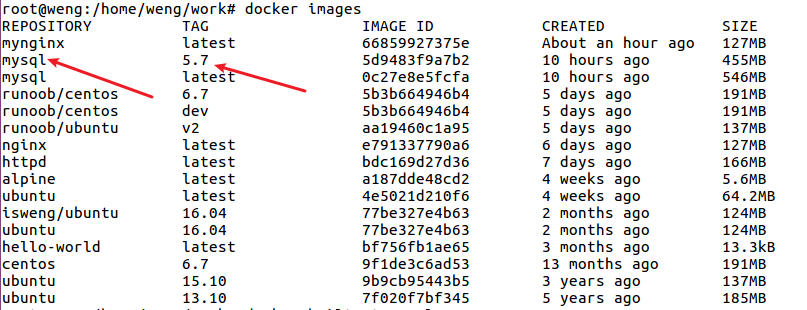
数据库容器服务实现
创建命令文档
-
这里再建了一个目录,用于存放数据库命令文档

-
dockerfile
from mysql:5.7
#基础镜像
maintainer weng
#维护者信息
ENV MYSQL_ALLOW_EMPTY_PASSWORD no
#不允许空密码登录
ENV MYSQL_ROOT_PASSWORD=123456
#root密码
COPY setup.sh /mysql/setup.sh
COPY schema.sql /mysql/schema.sql
COPY privileges.sql /mysql/privileges.sql
#所需文件
CMD ["sh", "/mysql/setup.sh"]
#启动命令
- setup.sh
#!/bin/bash
set -e
#查看mysql服务的状态,方便调试,这条语句可以删除
echo `service mysql status`
echo '1.启动mysql....'
#启动mysql
service mysql start
sleep 3
echo `service mysql status`
echo '2.开始导入数据....'
#导入数据
mysql < /mysql/schema.sql
echo '3.导入数据完毕....'
sleep 3
echo `service mysql status`
#重新设置mysql密码
echo '4.开始修改密码....'
mysql < /mysql/privileges.sql
echo '5.修改密码完毕....'
#sleep 3
echo `service mysql status`
echo `mysql容器启动完毕,且数据导入成功`
tail -f /dev/null
- schema.sql
-- 创建数据库
create database `docker_mysql` default character set utf8 collate utf8_general_ci;
use docker_mysql;
-- 建表
DROP TABLE IF EXISTS test;
CREATE TABLE test (
`id` bigint(20) NOT NULL,
`name` varchar(255) DEFAULT ""
) ENGINE=InnoDB DEFAULT CHARSET=latin1;
-- 插入数据
INSERT INTO test (`id`, `name`)
VALUES
(021700134,'weng');
- privileges.sql
use mysql;
select host, user from user;
-- 因为mysql版本是5.7,因此新建用户为如下命令:
create user weng identified by '123456';
-- 将docker_mysql数据库的权限授权给创建的weng用户,密码为123456:
grant all on docker_mysql.* to weng@'%' identified by '123456' with grant option;
-- 这一条命令一定要有:
flush privileges;
-
把建好的这4个文档一起放在work目录下

创建镜像
-
创建一个名为“mysql-weng”的镜像
docker build -t mysql-weng .
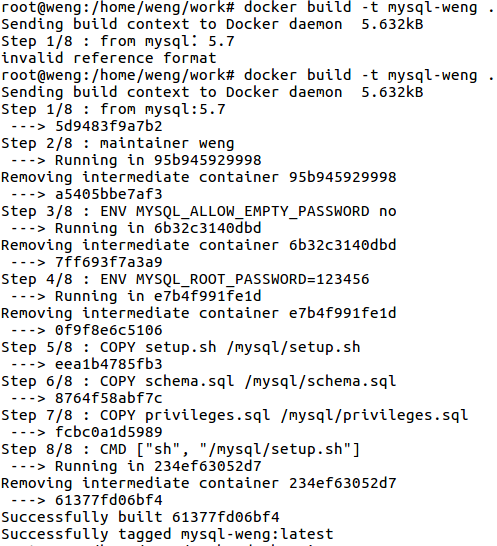
-
查看
docker images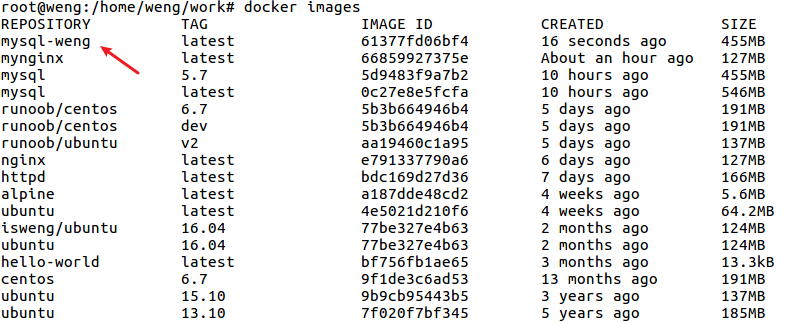
使用镜像创建容器
-
创建容器
docker run --name mysql-weng -p 13306:3306 -d mysql-weng
-
查看容器
docker ps -a
使用容器
-
进入容器并登录
docker exec -it eda9c18848db /bin/bashmysql -u weng -p
-
查询操作

-
退出,验证登录